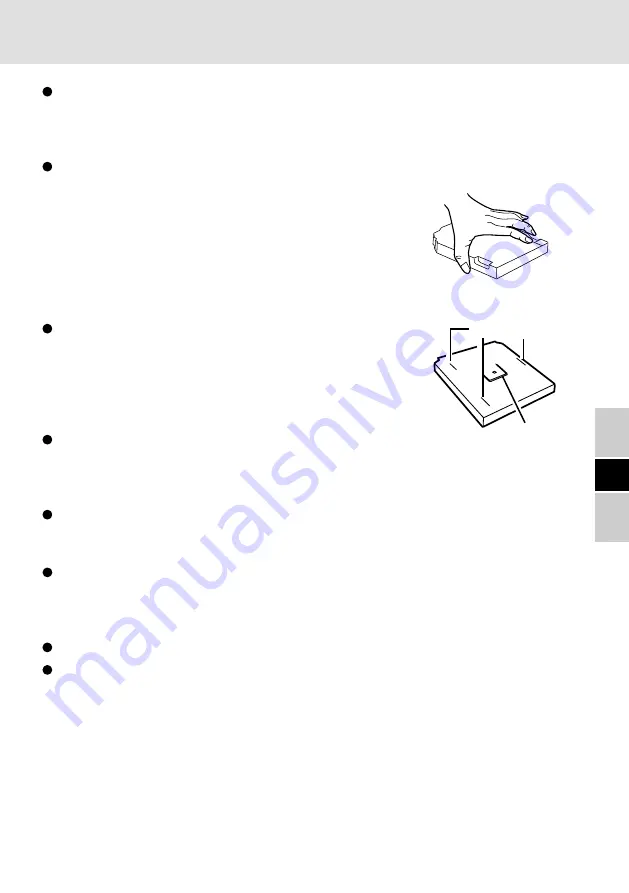
11
D
Setzen Sie die Zweite Festplatte für Multimedia Pocket keinen Erschütterungen aus.
Gehen Sie bei der Handhabung der Zweiten Festplatte für Multimedia Pocket sorgsam
vor, da sie durch Erschütterungen beschädigt werden kann, wodurch Ihre Anwendungen
und Daten unbrauchbar gemacht werden können.
Halten Sie die Zweite Festplatte für Multimedia Pocket wie in der Abbildung gezeigt
(an beiden Seiten).
Halten Sie die Zweite Festplatte für Multimedia Pocket stets
wie in der Abbildung gezeigt (an beiden Seiten). Anderenfalls
kann das Festplattenlaufwerk beschädigt werden. Drücken
Sie außerdem nicht stark von oben auf die Zweite Festplatte
für Multimedia Pocket, da dies eine Beschädigung der
Festplatte und eine Verformung der Vorsprünge an der
Unterseite des Festplattenlaufwerks verursachen kann.
Achten Sie sorgfältig darauf, dass die Arretierung an der
Bodenplatte der Zweiten Festplatte für Multimedia Pocket
nicht verformt wird.
Setzen Sie auf keinen Fall ein verformtes Festplattenlaufwerk
in das Multimedia Pocket ein. Anderenfalls lässt sich das
Festplattenlaufwerk später u.U. nicht mehr entfernen.
Schützen Sie alle wertvollen Daten auf Disketten.
Um den in Problemfällen aufgetretenen Schaden zu begrenzen oder versehentliches
Abändern bzw. Löschen der Daten zu vermeiden, empfehlen wir lhnen, sich
Sicherungskopien auf Disketten zu machen.
Schalten Sie das Notebook auf keinen Fall aus, während irgendwelche
Anwendungen laufen oder die MP-Anzeige leuchtet.
Beenden Sie Windows stets vorschriftsmäßig, um Probleme zu vermeiden.
[HDD Motor Timeout] unter [Power Management Mode] und [Hard Disk Lock]
Die Einstellungen unter [HDD Motor Timeout] und [Hard Disk Lock] des Setup-
Dienstprogramms sind nur für das interne Festplattenlaufwerk wirksam. Diese Funktionen
stehen nicht für eine im Multimedia Pocket installierte Zweite Festplatte zur Verfügung.
Das Notebook kann nicht von einer zweiten Festplatte aus gestartet werden.
Beim Entsorgen oder Übertragen des Besitzrechts dieses Gerätes
Löschen Sie beim Entsorgen oder Übertragen des Besitzrechts dieses Gerätes alle Daten
auf der Festplatte, um zu vermeiden, dass die auf der Festplatte gespeicherten Daten in
die falschen Hände gelangen. Selbst wenn Sie durch normale Windows-Befehle die
Daten löschen bzw. die Festplatte initialisieren, können die Daten bei Verwendung
spezieller Software-Programme dennoch gelesen werden. Um die Daten vollständig zu
löschen, lassen Sie die Festplatte von einem Spezialisten löschen (gegen Entgelt), oder
verwenden Sie ein entsprechendes Software-Löschprogramm (separat erhältlich).
Beachten Sie bitte auch, dass die Übertragung des Besitzrechts dieses Gerätes gegen die
Software-Benutzerlizenzen verstoßen kann, falls Sie nicht vorher die auf der Festplatte
installierten Software-Programme löschen.
Vorsichtsmaßnahmen zum Gebrauch
Vorsprünge
Arretierung












































